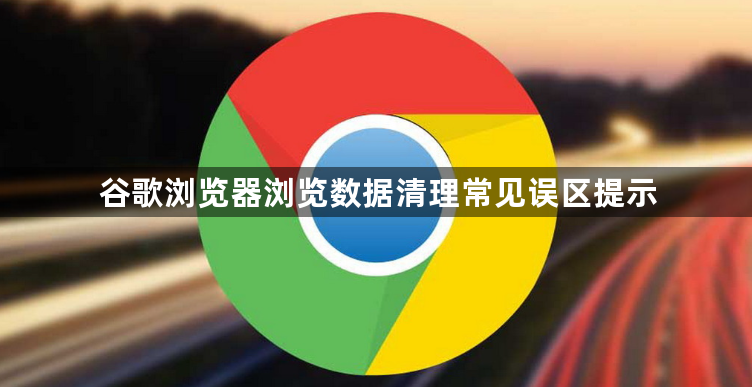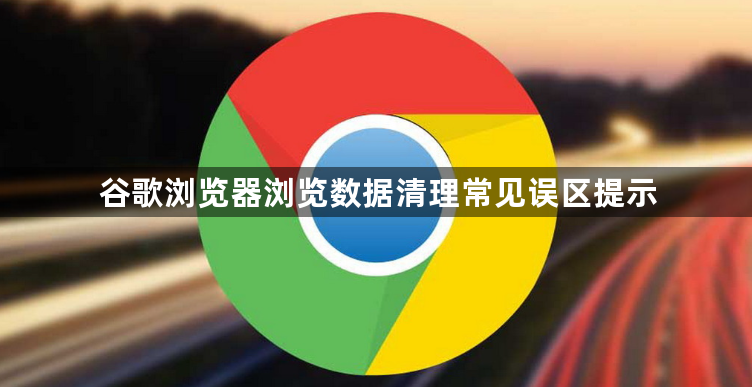
以下是谷歌浏览器浏览数据清理常见误区提示:
一、时间范围选择不当
1. 误区:用户清理数据时,常默认选择“过去一小时”或“过去24小时”,导致长期积累的缓存、Cookie未被彻底清除。
2. 建议:若需全面清理,应选择“全部时间”或手动指定更长时间范围(如“过去7天”),避免残留数据占用空间或影响隐私。
二、忽略关键数据类型
1. 误区:仅清理“浏览记录”,却忽视“Cookie及其他网站数据”或“缓存的图片和文件”。例如,Cookie残留可能导致账号自动登录功能失效,缓存文件仍会占用磁盘空间。
2. 建议:根据需求勾选所有相关选项。若担心丢失保存的密码或表单数据,可单独保留“Cookie”并删除其他类型。
三、未区分普通窗口与无痕模式
1. 误区:在无痕模式下浏览后,误认为所有数据均被自动清理,实则普通窗口的浏览数据仍需手动清除。
2. 建议:定期检查普通窗口的数据,尤其在使用公共设备时,避免混淆两种模式的清理逻辑。
四、过度依赖自动清理设置
1. 误区:部分用户启用“退出浏览器时自动清除”功能后,不再手动清理,但该功能可能因浏览器异常关闭(如断电)而失效。
2. 建议:结合手动清理,并定期检查自动清理设置是否生效。可通过`chrome://settings/`页面的“隐私和安全”板块确认选项状态。
五、误删必要数据导致功能异常
1. 误区:清理“Cookie及其他网站数据”后,部分网站可能无法记住登录状态或偏好设置(如语言、主题)。
2. 建议:若需保留部分网站的Cookie,可在清理前手动访问这些网站并重新登录,或使用Chrome的“保留例外”功能(需第三方扩展支持)。
六、未清理下载记录与插件数据
1. 误区:默认清理项通常不包含“下载记录”或插件缓存,导致下载历史暴露或插件残留文件堆积。
2. 建议:在“清除浏览数据”对话框中,手动勾选“下载记录”及特定插件数据(如广告拦截插件的缓存),增强隐私保护。
七、忽视本地存储与IndexedDB数据
1. 误区:清理时未勾选“其他数据和网站设置”,导致网页本地存储(如离线应用数据)或数据库(IndexedDB)未被清除。
2. 建议:若需彻底清理,需勾选“其他数据和网站设置”,避免遗留敏感信息(如网页表单草稿)。
通过以上调整,可避免常见误区,实现高效且安全的浏览数据清理。